Những dấu hiệu cho thấy ổ cứng bị hỏng cần phải khắc phục ngay!
Nếu một ngày máy bạn không khởi động được xong bật lại thì máy lại chạy bình thường rồi đơ, có thể ổ cứng của bạn có vấn đề, hoặc có dấu những dấu hiệu cho thấy ổ cứng bị hỏng. Vậy làm sao để biết ổ cứng của mình có thật sự hỏng hay không? Tất cả những thông tin mà các bạn muốn biết sẽ được đề cập trong bài viết bên dưới một cách chi tiết và chuẩn xác nhất!
Những dấu hiệu cho thấy ổ cứng bị hỏng là gì?
Ổ cứng là bộ phận rất quan trọng của máy tính. Ổ cứng có vấn đề thì dữ liệu sẽ mất hết. Vì thế, trong quá trình sử dụng, các bạn cần lưu ý bảo vệ các thành phần của máy tính để có thể tiến hành sửa chữa kịp thời. Bạn cần tìm hiểu cho mình cách dùng cũng như dấu hiệu để có cách khắc phục kịp thời. Dưới đây là những dấu hiệu cho bạn biết ổ cứng bị hỏng.
Màn hình xanh
Màn hình xanh xảy ra khi hệ thống phần mềm gặp lỗi liên tục. Đây là dấu hiệu ổ cứng của bạn sắp hỏng thực sự rồi. Lúc này điều bạn cần làm là sao lưu tất cả dữ liệu cần thiết vào nơi an toàn. Bởi nếu không bạn sẽ dễ bị mất dữ liệu gây không ít khó khăn cho người dùng.
Sau đó thì mang máy tính đến trung tâm sửa chữa để kiểm tra sửa chữa kịp thời trước khi quá muộn. Hoặc là bạn cũng chuẩn bị tâm lý để thay mới lại ổ cứng
Lỗi “Corrupted”
Đối với lỗi “Corrupted”, các tập tin không có vấn đề gì, tuy vậy lúc bạn mở 1 hoặc nhiều tập tin lên thì hệ thống xuất hiện thông báo “Corrupted”. Đây là dấu hiệu cho thấy khả năng rất cao là máy tính đã bị lỗi ổ cứng. Bạn có thể tiến hành kiểm tra xem máy tính của mình có bị nhiễm virus hay không.
Sau đó, bạn kiểm tra tập tin có được tắt đúng cách không. Nếu kiểm tra tất cả mà không có vấn đề gì thì chỉ còn lại khả năng ổ cứng máy tính sắp hỏng. Bạn cũng trù bị bằng cách sao lưu dữ liệu và đến tiệm kiểm tra.
Máy tính chạy chậm hoặc bị treo
Một dấu hiệu nữa cho thấy ổ cứng của bạn sắp đi đời đó chính là máy tính bị treo hoặc chậm. Một ngày nào đó, bỗng nhiên máy tính đang hoạt động trơn tru lại bị giật, lag, treo thì bạn cần phải cẩn thận.
Lúc này bạn nên cài lại win hoặc để máy tính ở chế độ Windows Safe Mode. Nhưng để chắc chắn hơn hết thì bạn nên mang máy đến trung tâm sửa chữa để những chuyên gia về máy tính giúp bạn kiểm tra.
Phát ra tiếng kêu lạ
Máy tính phát ra tiếng kêu lạ cũng là dấu hiệu cho thấy ổ cứng đang gặp vấn đề. Nguyên nhân khiến máy tính của bạn phát ra tiếng kêu là do đầu đọc của ổ cứng bị lỗi cơ. Khi nghe thấy tiếng kêu thì bạn nên nhanh chóng copy dữ liệu quan trọng vào nơi an toàn. Sau đó mang máy đến nơi sửa chữa để được kiểm tra.
>>> Xem thêm: Card Dell HBA355i
Dữ liệu lưu vào bad sector
Bad sector là phần mà ổ cứng không thể duy trì được sự toàn vẹn dữ liệu. Nếu dữ liệu được lưu vào đây thì chắc chắn sẽ không được an toàn. Khi máy tính của bạn gặp lỗi này thì máy sẽ bị treo, lag.
Hệ thống sẽ đưa ra cảnh báo sai dung lượng hoặc tên tập tin. Máy bị lỗi Dữ liệu lưu vào bad sector thì bạn thay ổ cứng nhanh nhất có thể để duy trì hoạt động của máy.
Dữ liệu S.M.A.R.T.
Hầu hết nhà sản xuất nào cũng đều trang bị tính năng hỗ trợ S.M.A.R.T., viết tắt của Self, Monitoring, Analysis , Reporting Technology. Tính năng này giúp ổ cứng tự theo dõi và chẩn đoán các lỗi xảy ra, báo cáo tình trạng của bộ lưu trữ. Vì vậy, khi dữ liệu S.M.A.R.T. báo cáo lỗi về ổ cứng thì bạn cần sẵn sàng mang máy tính đi sửa chữa thay thế.
Cách kiểm tra sức khỏe ổ cứng đơn giản, chuẩn xác
Trên đây là các cách để bạn nhận biết ổ cứng đang gặp vấn đề. Ngoài ra, để chắc chắn và chủ động trong việc sử dụng thì bạn cũng nên có các công cụ kiểm tra sức khỏe ổ cứng thường xuyên. Điều này cho kết quả chính xác giúp việc khắc phục trở lên đơn giản hơn.
Công cụ Windows CHKDSK Tools sẽ giúp bạn làm điều đó dễ dàng. Công cụ này có sẵn trên hệ điều hành Windows, nó giúp hỗ trợ tìm kiếm, truy quét và phát hiện lỗi sai. Trong đó, ổ cứng cũng là một phần nằm trong phạm vi kiểm tra của công cụ này.
Cách 1: Sử dụng công cụ Windows CHKDSK Tools
Đây là công cụ có sẵn trên hệ điều hành Windows dùng để quét, tìm, phát hiện và sửa chữa các lỗi của hệ thống cũng như ổ cứng.
Để sử dụng công cụ, bạn hãy nhấn chuột phải vào phân vùng ổ cứng cần kiểm tra trong My Computer > chọn Properties > đến thẻ Tools, trong phần Error-checking hãy nhấn vào nút Check now và Start để công cụ tiến hành tìm và sửa lỗi ổ cứng.
Cách 2: Sử dụng công cụ CrystalDiskInfo
Đây là công cụ này sẽ kiểm tra, tổng hợp toàn bộ thông tin liên quan đến ổ cứng như thời gian đã hoạt động, trạng thái, nhiệt độ, tốc độ quay,… và hiển thị chúng lên một giao diện rất trực quan được chia theo từng vùng riêng biệt. Đặc biệt, CrystalDiskInfo còn hỗ trợ cả tiếng Việt để bạn quan sát thông tin dễ dàng hơn.
>>> Xem thêm: chip intel 4310
Cách sửa lỗi ổ cứng máy tính
Xử lý lỗi ổ địa cứng do lỗi vật lý:
Để xử lý các lỗi ổ cứng máy tính lỗi vật lý liên quan đến dàn cơ hay bo mạch xử lý và các kết nối bạn thực hiện theo các bước sau:
Bước 1: Bạn tiến hành mở thùng máy gỡ ổ cứng ra vệ sinh sạch sẽ bằng chổi sơn và khăn mềm khô.
Bước 2: Vệ sinh cáp nối và các tiếp điểm trên ổ cứng, cũng như trên bo mạch chủ.
Bước 3: Tiến hành kiểm tra thiết lập Master/Slave cho ổ cứng máy tính xem có chính xác hay không rồi cắm ổ cứng vào như cũ.
Bước 4: Bật máy lên è truy cập vào BIOS è chọn chế độ tự động nhận diện đĩa cứng. Trong trường hợp hệ thống không nhận ra được ổ cứng bạn hãy thử cắm cáp sang khe cắm hoặc thay dây cáp khác để kiểm tra.
Nếu như đã làm hết tất cả các cách phía trên mà BIOS vẫn không nhận diện được thì không còn cách nào khác là bạn phải thay ổ cứng mới.
Xử lý lỗi ổ cứng máy tính do phần mềm:
Nếu ổ cứng của bạn vẫn cho phép bạn vào được Windows thì bạn có thể sử dụng chưng trình ScanDisk được tích hợp sẵn trong Windows giúp bạn có thể kiểm tra và xác định chính xác các sự cố xảy ra trên ổ cứng. Để dùng công cụ này bạn thực hiện như sau:
Bước 1: Vào This PC ==> Chuột phải lên phân vùng ổ đĩa cứng cần kiểm tra ==> chọn Properties
Bước 2: Xuất hiện hộp thoại ==> Chọn thẻ Tools ==> nhấn Check Now.
Công ty cổ phần thương mại Máy Chủ Hà Nội
- Trụ sở Hà Nội: Tầng 1,2,4 - Tòa nhà PmaxLand số 32 ngõ 133 Thái Hà - Q. Đống Đa
Hotline mua hàng Hà Nội: 0979 83 84 84 Điện thoai: 024 6296 6644
- CN Hồ Chí Minh: Lầu 1- Tòa nhà 666/46/29 Đường 3/2- Phường 14 - Quận 10
Hotline mua hàng Hồ Chí Minh: 0945 92 96 96 Điện thoai: 028 2244 9399
- Email: [email protected]
- website: https://maychuhanoi.vn/
- facebook: https://www.facebook.com/maychuhanoi
Nếu một ngày máy bạn không khởi động được xong bật lại thì máy lại chạy bình thường rồi đơ, có thể ổ cứng của bạn có vấn đề, hoặc có dấu những dấu hiệu cho thấy ổ cứng bị hỏng. Vậy làm sao để biết ổ cứng của mình có thật sự hỏng hay không? Tất cả những thông tin mà các bạn muốn biết sẽ được đề cập trong bài viết bên dưới một cách chi tiết và chuẩn xác nhất!
Những dấu hiệu cho thấy ổ cứng bị hỏng là gì?
Ổ cứng là bộ phận rất quan trọng của máy tính. Ổ cứng có vấn đề thì dữ liệu sẽ mất hết. Vì thế, trong quá trình sử dụng, các bạn cần lưu ý bảo vệ các thành phần của máy tính để có thể tiến hành sửa chữa kịp thời. Bạn cần tìm hiểu cho mình cách dùng cũng như dấu hiệu để có cách khắc phục kịp thời. Dưới đây là những dấu hiệu cho bạn biết ổ cứng bị hỏng.
Màn hình xanh
Màn hình xanh xảy ra khi hệ thống phần mềm gặp lỗi liên tục. Đây là dấu hiệu ổ cứng của bạn sắp hỏng thực sự rồi. Lúc này điều bạn cần làm là sao lưu tất cả dữ liệu cần thiết vào nơi an toàn. Bởi nếu không bạn sẽ dễ bị mất dữ liệu gây không ít khó khăn cho người dùng.
Sau đó thì mang máy tính đến trung tâm sửa chữa để kiểm tra sửa chữa kịp thời trước khi quá muộn. Hoặc là bạn cũng chuẩn bị tâm lý để thay mới lại ổ cứng
Lỗi “Corrupted”
Đối với lỗi “Corrupted”, các tập tin không có vấn đề gì, tuy vậy lúc bạn mở 1 hoặc nhiều tập tin lên thì hệ thống xuất hiện thông báo “Corrupted”. Đây là dấu hiệu cho thấy khả năng rất cao là máy tính đã bị lỗi ổ cứng. Bạn có thể tiến hành kiểm tra xem máy tính của mình có bị nhiễm virus hay không.
Sau đó, bạn kiểm tra tập tin có được tắt đúng cách không. Nếu kiểm tra tất cả mà không có vấn đề gì thì chỉ còn lại khả năng ổ cứng máy tính sắp hỏng. Bạn cũng trù bị bằng cách sao lưu dữ liệu và đến tiệm kiểm tra.
Máy tính chạy chậm hoặc bị treo
Một dấu hiệu nữa cho thấy ổ cứng của bạn sắp đi đời đó chính là máy tính bị treo hoặc chậm. Một ngày nào đó, bỗng nhiên máy tính đang hoạt động trơn tru lại bị giật, lag, treo thì bạn cần phải cẩn thận.
Lúc này bạn nên cài lại win hoặc để máy tính ở chế độ Windows Safe Mode. Nhưng để chắc chắn hơn hết thì bạn nên mang máy đến trung tâm sửa chữa để những chuyên gia về máy tính giúp bạn kiểm tra.
Phát ra tiếng kêu lạ
Máy tính phát ra tiếng kêu lạ cũng là dấu hiệu cho thấy ổ cứng đang gặp vấn đề. Nguyên nhân khiến máy tính của bạn phát ra tiếng kêu là do đầu đọc của ổ cứng bị lỗi cơ. Khi nghe thấy tiếng kêu thì bạn nên nhanh chóng copy dữ liệu quan trọng vào nơi an toàn. Sau đó mang máy đến nơi sửa chữa để được kiểm tra.
>>> Xem thêm: Card Dell HBA355i
Dữ liệu lưu vào bad sector
Bad sector là phần mà ổ cứng không thể duy trì được sự toàn vẹn dữ liệu. Nếu dữ liệu được lưu vào đây thì chắc chắn sẽ không được an toàn. Khi máy tính của bạn gặp lỗi này thì máy sẽ bị treo, lag.
Hệ thống sẽ đưa ra cảnh báo sai dung lượng hoặc tên tập tin. Máy bị lỗi Dữ liệu lưu vào bad sector thì bạn thay ổ cứng nhanh nhất có thể để duy trì hoạt động của máy.
Dữ liệu S.M.A.R.T.
Hầu hết nhà sản xuất nào cũng đều trang bị tính năng hỗ trợ S.M.A.R.T., viết tắt của Self, Monitoring, Analysis , Reporting Technology. Tính năng này giúp ổ cứng tự theo dõi và chẩn đoán các lỗi xảy ra, báo cáo tình trạng của bộ lưu trữ. Vì vậy, khi dữ liệu S.M.A.R.T. báo cáo lỗi về ổ cứng thì bạn cần sẵn sàng mang máy tính đi sửa chữa thay thế.
Cách kiểm tra sức khỏe ổ cứng đơn giản, chuẩn xác
Trên đây là các cách để bạn nhận biết ổ cứng đang gặp vấn đề. Ngoài ra, để chắc chắn và chủ động trong việc sử dụng thì bạn cũng nên có các công cụ kiểm tra sức khỏe ổ cứng thường xuyên. Điều này cho kết quả chính xác giúp việc khắc phục trở lên đơn giản hơn.
Công cụ Windows CHKDSK Tools sẽ giúp bạn làm điều đó dễ dàng. Công cụ này có sẵn trên hệ điều hành Windows, nó giúp hỗ trợ tìm kiếm, truy quét và phát hiện lỗi sai. Trong đó, ổ cứng cũng là một phần nằm trong phạm vi kiểm tra của công cụ này.
Cách 1: Sử dụng công cụ Windows CHKDSK Tools
Đây là công cụ có sẵn trên hệ điều hành Windows dùng để quét, tìm, phát hiện và sửa chữa các lỗi của hệ thống cũng như ổ cứng.
Để sử dụng công cụ, bạn hãy nhấn chuột phải vào phân vùng ổ cứng cần kiểm tra trong My Computer > chọn Properties > đến thẻ Tools, trong phần Error-checking hãy nhấn vào nút Check now và Start để công cụ tiến hành tìm và sửa lỗi ổ cứng.
Cách 2: Sử dụng công cụ CrystalDiskInfo
Đây là công cụ này sẽ kiểm tra, tổng hợp toàn bộ thông tin liên quan đến ổ cứng như thời gian đã hoạt động, trạng thái, nhiệt độ, tốc độ quay,… và hiển thị chúng lên một giao diện rất trực quan được chia theo từng vùng riêng biệt. Đặc biệt, CrystalDiskInfo còn hỗ trợ cả tiếng Việt để bạn quan sát thông tin dễ dàng hơn.
>>> Xem thêm: chip intel 4310
Cách sửa lỗi ổ cứng máy tính
Xử lý lỗi ổ địa cứng do lỗi vật lý:
Để xử lý các lỗi ổ cứng máy tính lỗi vật lý liên quan đến dàn cơ hay bo mạch xử lý và các kết nối bạn thực hiện theo các bước sau:
Bước 1: Bạn tiến hành mở thùng máy gỡ ổ cứng ra vệ sinh sạch sẽ bằng chổi sơn và khăn mềm khô.
Bước 2: Vệ sinh cáp nối và các tiếp điểm trên ổ cứng, cũng như trên bo mạch chủ.
Bước 3: Tiến hành kiểm tra thiết lập Master/Slave cho ổ cứng máy tính xem có chính xác hay không rồi cắm ổ cứng vào như cũ.
Bước 4: Bật máy lên è truy cập vào BIOS è chọn chế độ tự động nhận diện đĩa cứng. Trong trường hợp hệ thống không nhận ra được ổ cứng bạn hãy thử cắm cáp sang khe cắm hoặc thay dây cáp khác để kiểm tra.
Nếu như đã làm hết tất cả các cách phía trên mà BIOS vẫn không nhận diện được thì không còn cách nào khác là bạn phải thay ổ cứng mới.
Xử lý lỗi ổ cứng máy tính do phần mềm:
Nếu ổ cứng của bạn vẫn cho phép bạn vào được Windows thì bạn có thể sử dụng chưng trình ScanDisk được tích hợp sẵn trong Windows giúp bạn có thể kiểm tra và xác định chính xác các sự cố xảy ra trên ổ cứng. Để dùng công cụ này bạn thực hiện như sau:
Bước 1: Vào This PC ==> Chuột phải lên phân vùng ổ đĩa cứng cần kiểm tra ==> chọn Properties
Bước 2: Xuất hiện hộp thoại ==> Chọn thẻ Tools ==> nhấn Check Now.
Công ty cổ phần thương mại Máy Chủ Hà Nội
- Trụ sở Hà Nội: Tầng 1,2,4 - Tòa nhà PmaxLand số 32 ngõ 133 Thái Hà - Q. Đống Đa
Hotline mua hàng Hà Nội: 0979 83 84 84 Điện thoai: 024 6296 6644
- CN Hồ Chí Minh: Lầu 1- Tòa nhà 666/46/29 Đường 3/2- Phường 14 - Quận 10
Hotline mua hàng Hồ Chí Minh: 0945 92 96 96 Điện thoai: 028 2244 9399
- Email: [email protected]
- website: https://maychuhanoi.vn/
- facebook: https://www.facebook.com/maychuhanoi